8 инструкций, как обрезать фото
по кругу онлайн бесплатно

Круглые картинки часто используют в дизайне логотипов, иконок, кликабельных элементов на сайтах. Уменьшение площади фона акцентирует внимание и позволяет лучше разглядеть объект даже на небольшой картинке. Поэтому такие формы популярны в прикладном дизайне — для значков, магнитов, брелоков. В статье расскажем, как быстро сделать из квадратной или прямоугольной фотографии круглую.
Как работает функция кадрирования по форме?
Некоторые сервисы делают обрезку фотографии автоматически. Алгоритм создания фигурного портрета вручную тоже несложный. Нужный фрагмент заключается в круглую рамку, после этого выполняется инверсия: выделенной оказывается вся картинка, находящаяся за границами обводки. Это содержимое стирается, остается круг на прозрачном фоне. Он вписан в квадрат или прямоугольник, углы которого остаются прозрачными.
Используем онлайн-сервис
Для выполнения операции нужна программа, в которой есть функция инверсии или поддержка слоев, позволяющая вырезать трафарет и наложить его на прозрачный фон. Также в сети существует множество платформ, где обрезка по форме производится в несколько кликов. Выбрали для вас самые удобные веб-приложения.
Обрезать фотографию в кружок максимально просто:
- Зайдите на страницу Photo-editor.ai в любом браузере. Нажмите «Открыть изображение», чтобы выбрать фото, или перетащите файл мышью из окна проводника.
- Выберите на панели инструментов «Кадрирование и поворот».
- Сначала обрежьте фото до квадрата. Переместите рамку на фрагмент кадра, который хотите кадрировать в кружок, и кликните «Применить».
- Сдвиньте радиус на 100.
- Нажмите сохранить для скачивания.
Photo-editor.ai оснащен полным набором инструментов. Есть настройка яркости, контраста, цветового баланса, повышения резкости. Вы также можете удалить или заменить фон, отретушировать внешность.


Инструкция, как обрезать картинку по кругу онлайн:
- На сайте пролистните стартовую страницу до самого низа. Найдите строчку «Free Tools» и выберите «Round Cropping Tool».
- Кликните на активную кнопку «Upload Image» и выберите файл на диске.
- С помощью курсора меняйте размер и положение рамки, чтобы установить необходимую область обрезки на редактируемом снимке.
- Нажмите «Download» для скачивания.
PhotoAiD позволяет загружать фотографии в высоком качестве, максимальное разрешение — до 10000x10000 пикселей. При обработке сервис не сжимает снимок, на нем не появляются нежелательные артефакты.


Пошаговый алгоритм:
- Зайдите на сайт. Пролистните страницу до пункта «Круги на полях изображения» (в английской версии «Crop circle Image»).
- Перетащите файл с помощью мышки из окна проводника на рабочее поле или воспользуйтесь кнопкой «Выберите изображение».
- Настройте расположение рамки или укажите размер в пикселях.
- Когда результат будет готов к загрузке, щелкните «Скачать».
Прежде чем кадрировать снимок, вы можете выполнить поворот.
Шаг вращения составляет 45°.


Пошаговый гайд, как обрезать фото по кругу онлайн бесплатно:
- На странице сервиса в списке веб-инструментов найдите «Сделать фото круглым».
- Нажмите на «Обзор» для импорта картинки.
- Укажите, нужна ли рамка на кадрированной фотографии. Задайте ей ширину и цвет.
Обратите внимание, цветовой тон задается в формате HEX, то есть вам необходимо знать коды. Например, красному соответствует FF0000, белому — FFFFFF и т.д.
- Если хотите сразу подогнать круглую аватарку под заданные размеры, укажите разрешение в пикселях по одной из сторон. В настройках также предусмотрена возможность преобразовать цветной снимок в черно-белый, инвертировать картинку, применить эффект «Эскиз», чтобы превратить снимок в карандашный рисунок.
- Нажмите «Создать круглое изображение».
- Дождитесь завершения процесса обработки (может занять от 20-30 секунд до 5 минут) и щелкните по «Скачать».
В Web-tool отсутствует функция предварительного просмотра и возможность настраивать расположение и площадь вырезаемого фрагмента. Подходит только для фотографий, где объект размещен в центре кадра.


Руководство, как обрезать изображение по кругу онлайн:
- Найдите на сайте раздел «Сервисы» и выберите в списке «Обработка изображений». Выберите форму обрезки.
- Загрузите картинку.
- Установите диаметр кружка в пикселях. Отрегулируйте положение области кропа. Масштабировать кадр можно, передвигая ползунок под окном предпросмотра.
- Щелкните на «Обрезать» → «Скачать».
На сервисе есть удобная функция — после кадрирования он показывает вес снимка.


Как обрезать фото в форме круга онлайн:
- Загрузите изображение с локального диска, из Google Drive или Dropbox.
- Щелкните по значку в виде окружности над рабочим окном, чтобы задать форму обрезки.
- Наведите рамку на объект. Изменение площади фрагмента не предусмотрено, поэтому до кадрирования может понадобиться онлайн-редактор для обрезки фото.
- Настройте параметры вывода. Вы можете выбрать формат — PNG или WEBP, установить размер — точный в пикселях или в проценте от исходного.
- Выберите, куда загрузить фото: на диск или в облачное хранилище. Щелкните «Скачать».
Если вы будете делать дальнейшую обработку, рекомендуется выбрать для экспорта формат ПНГ. Он позволяет максимально сохранить исходные характеристики. Для размещения на сайте лучше подходит WEBP. Файл на выходе будет весить меньше, при этом экспорт пройдет без визуальных потерь качества.


Рассказываем, как обрезать фото онлайн кругом без фона:
- Щелкните на кнопку «Обрезать изображения». Файлы можно импортировать с ПК или из Google-диска или Dropbox.
- Выберите форму кадрирования — нажмите на скруглителя на верхней панели.
- Передвигая мышью область с рамкой, настройте зону обрезки.
- Кликните «Обрезать фото» в верхнем правом углу вкладки. Выберите формат экспорта и предпочтительные размеры для снимка.
- Щелкните на «Скачать все» для загрузки на ПК или нажмите на эмблему облачного диска, чтобы экспортировать файл в хранилище.
Настроить размеры можно, указав длину и ширину сторон (в случае круговой обрезки — диаметра) в пикселях. Также вы можете сжать изображение с сохранением пропорций, указав степень компрессии в процентах.


Алгоритм, как обрезать фотографию кругом онлайн:
- Выберите вкладку «Обрезать фото» на сайте и укажите форму трафарета.
- Импортируйте снимок с диска.
- С помощью лупы над окошком предпросмотра увеличивайте или уменьшайте масштаб исходного файла, перемещайте фон курсором, чтобы трафарет для обрезки оказался в нужном месте. Вы также можете повернуть снимок на произвольный угол или отразить.
- Щелкните «Создать» и выберите папку для экспорта на жесткий диск.
Независимо от размера исходного снимка, после обработки сервис сжимает изображения до 360 пикселей. Визуально снимок выглядит замыленным.


Пошаговая инструкция по кадрированию:
- Перетащите из окна проводника ваш файл или кликните на «Download Foto».
- Выберите рамку.
- Настройте кадрирование, как скруглять картинку: перетаскивайте рамочку и растягивайте границы с помощью курсора.
- Кликните «Crop» для предпросмотра.
- Нажмите «Download Results», чтобы скачать результат.
Пользователям предлагается выбрать художественное обрамление. Всего доступно 20 рамок, которые могут располагаться с внутренней и внешней стороны картинки.

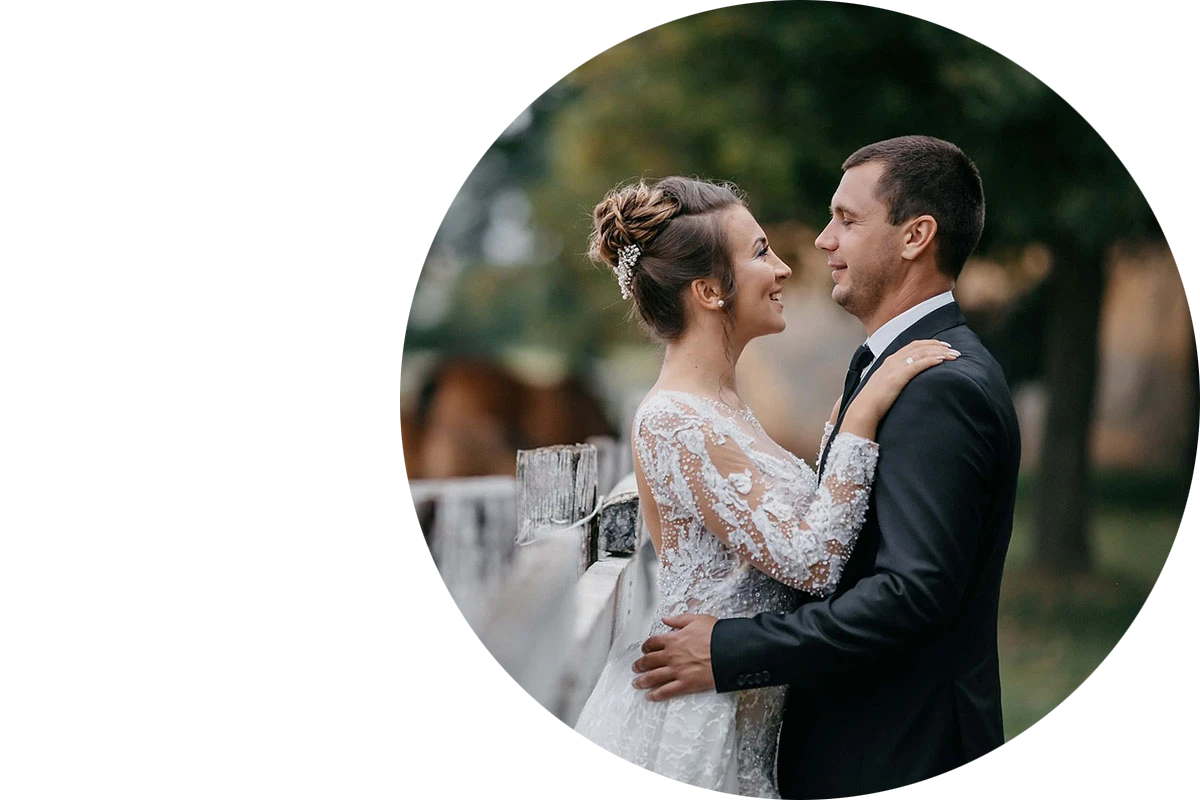
Подведем итоги
Как видите, веб-сервисы позволяют без труда обрезать фото в виде круга онлайн на телефоне и ПК. Функционал большинства приложений мало отличается друг от друга, поэтому при выборе обращайте внимание на дополнительные возможности. Например, 11zon и Loonapix позволяют вращать снимок, а на Rounder и Web-tool вы сможете создать макет с красивой рамкой.
Но если вам потребуется удалить фон или убрать с фото ненужные объекты, онлайн-сервисы не помогут. Понадобится хороший графический редактор, например российская программа ФотоМАСТЕР. В ней также можно отредактировать цвета перед обрезкой, применить художественные эффекты и добавить текст.
Часто задаваемые вопросы
- квадрат — 1:1;
- горизонтальный прямоугольник — 3:2 или 4:3;
- вертикальный прямоугольник — 2:3 или 3:4.



